word怎么分屏查看文档?
1、首先,我们打开电脑,打开想要处理的Word文档,如下图所示,八页的Word文档拉动起来还是方便,事实上,工作中我们常常会遇到几十甚至几百页的Word文档。
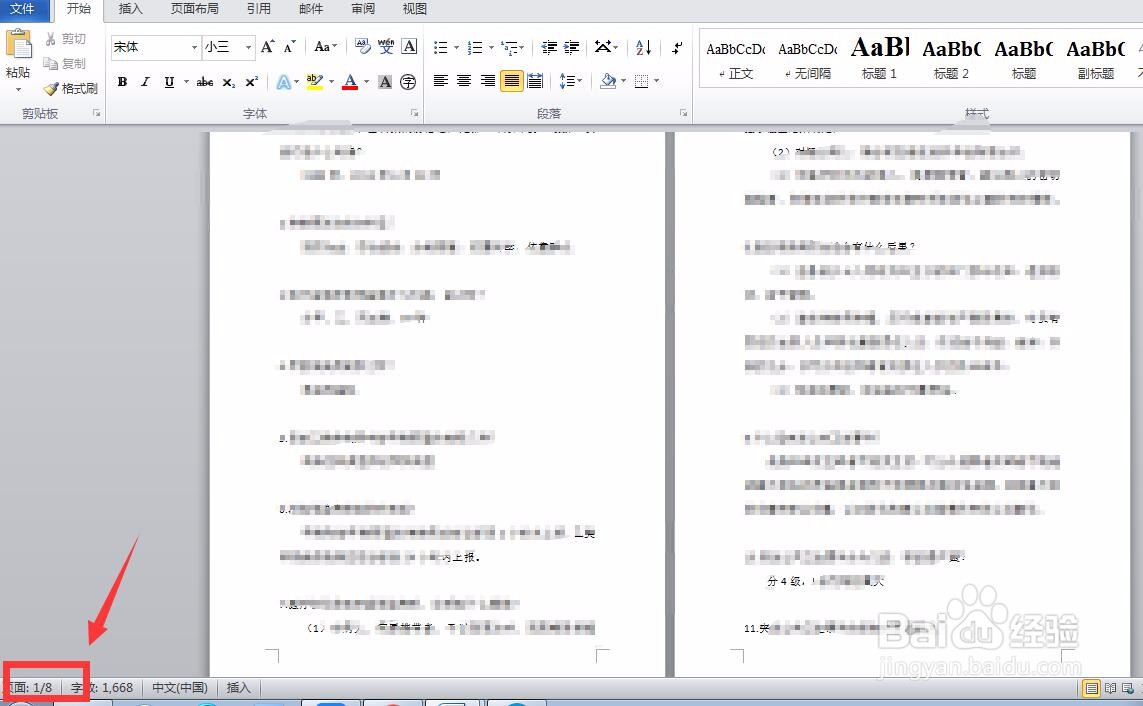
2、我们选择菜单栏的【视图】模块,点击进入视图模块。
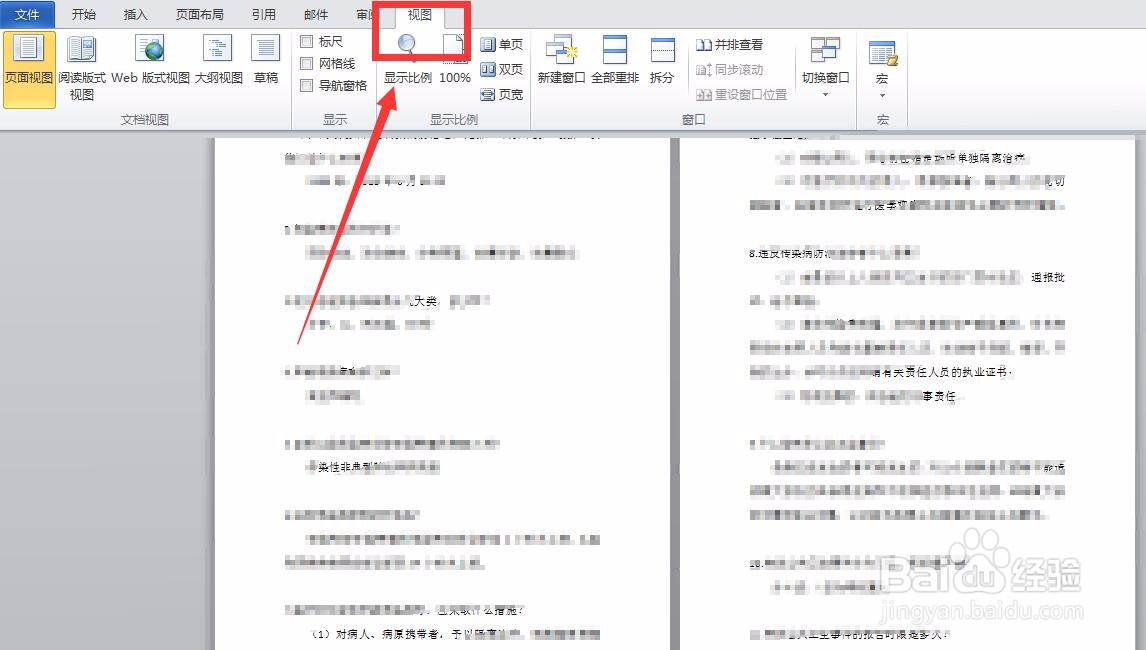
3、在【视图】模块中,我们可以找到【拆分】选项,如下图所示。
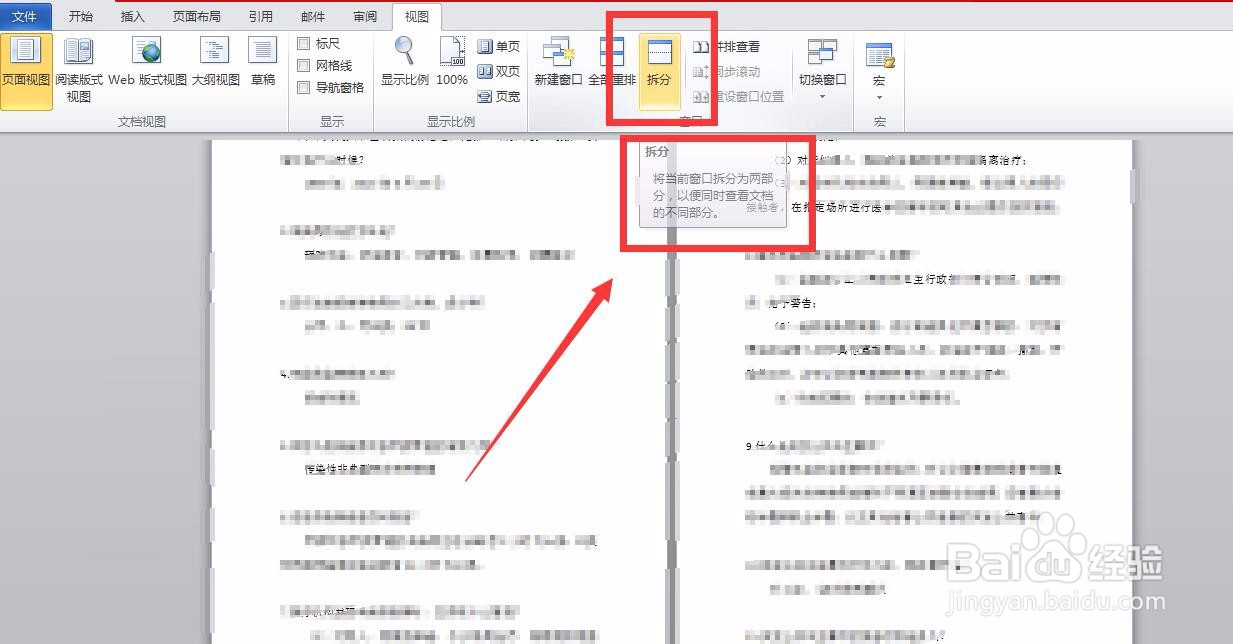
4、点击【拆分】,屏幕中会出现一条横向的线条,移动鼠标可以改变线条位置,我们可以选择自己感觉舒适的位置放置线条。

5、点击鼠标左键放置好分屏线位置后,我们会发现,页面右侧出现了两个进度条。在分屏线上下端的文字内容是不同步的,简而言之,鼠标在哪侧拉动进度条,哪一侧的内容会发生移动,另一侧的内容则保存不变。
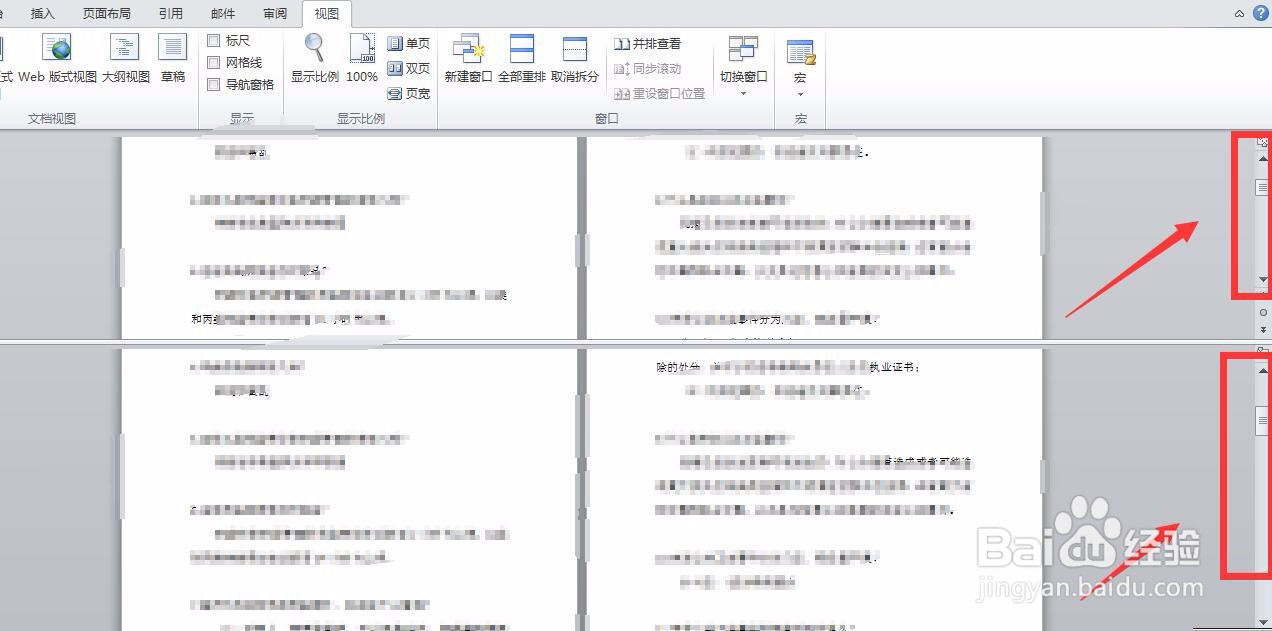
6、通过word文档分屏对文档进行校对后,我们可以点击【视图】----【取消拆分】进行分屏线的取消。
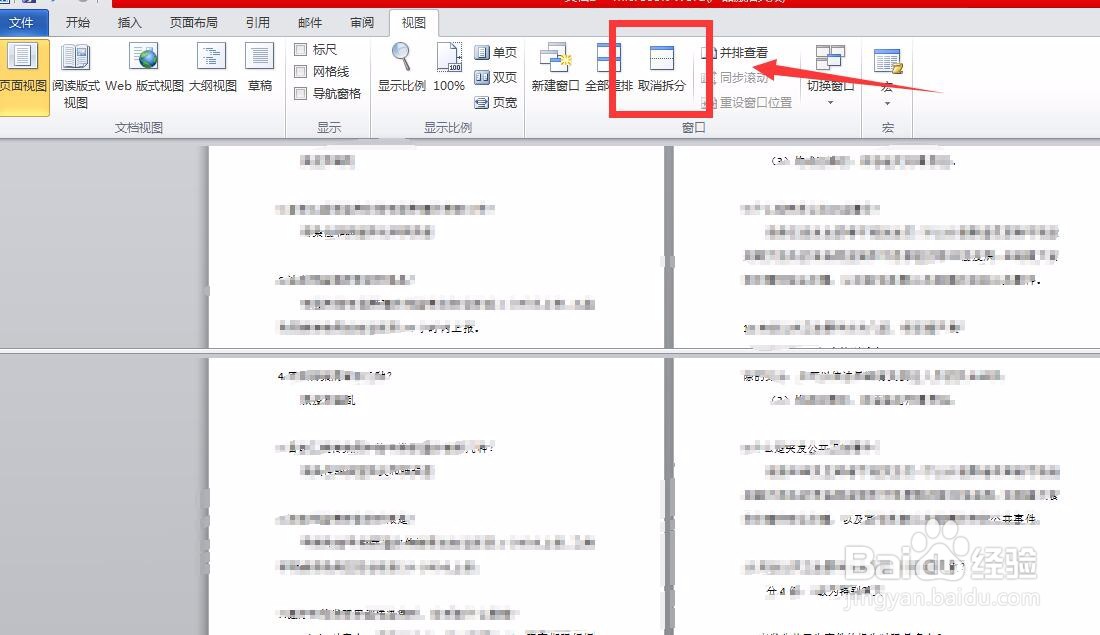
声明:本网站引用、摘录或转载内容仅供网站访问者交流或参考,不代表本站立场,如存在版权或非法内容,请联系站长删除,联系邮箱:site.kefu@qq.com。
阅读量:166
阅读量:31
阅读量:43
阅读量:190
阅读量:73